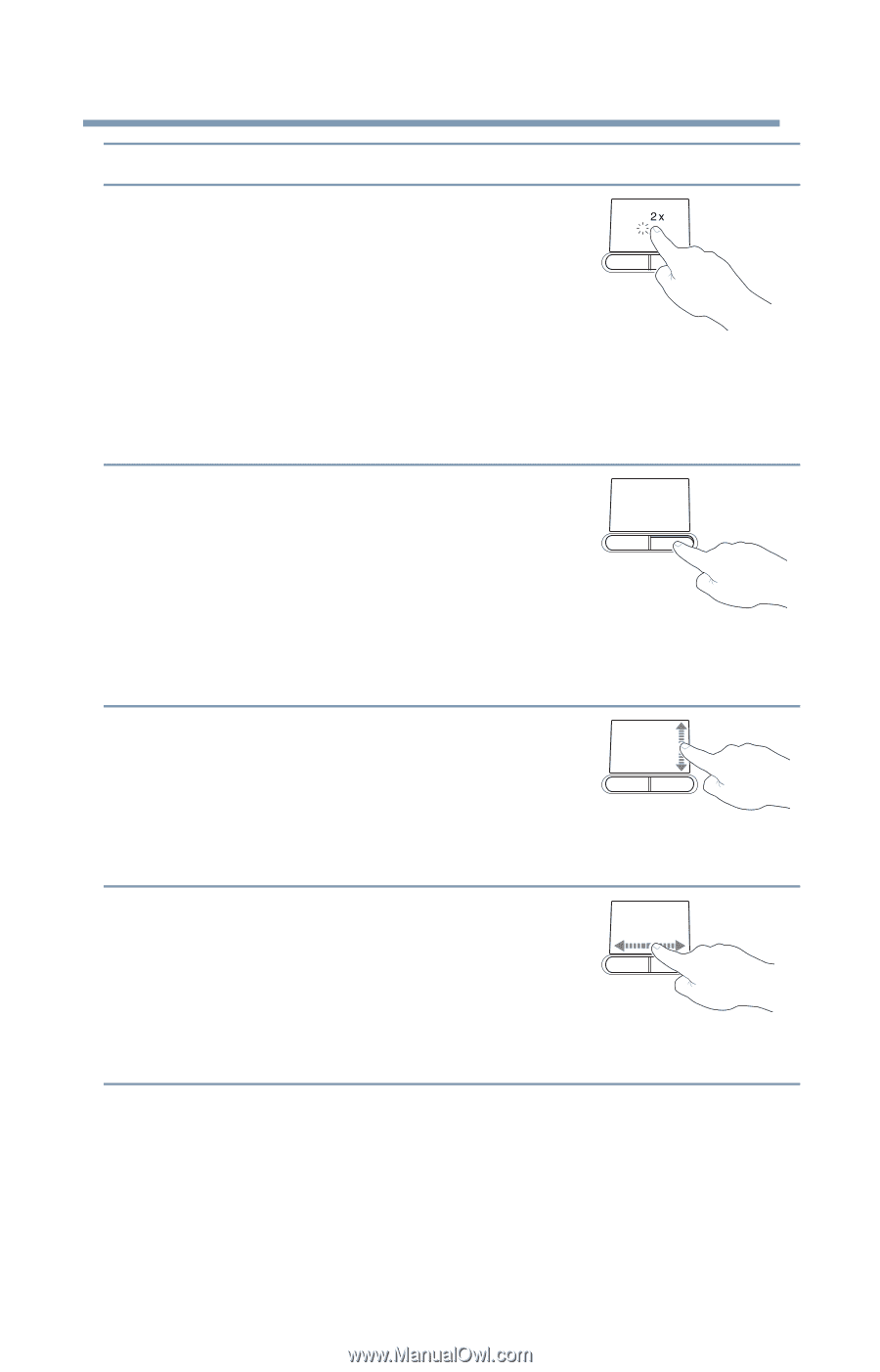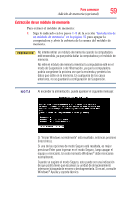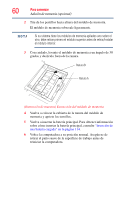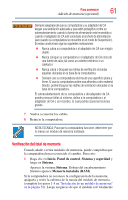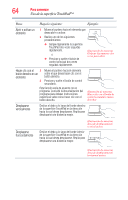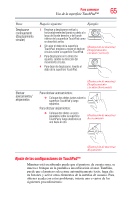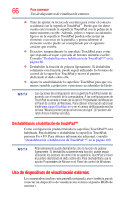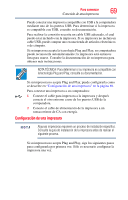Toshiba Satellite C655-SP6001M User's Guide for Satellite C640/C650 Series, Sp - Page 64
Abrir o activar un, elemento, Hacer clic con el, botón derecho en un, Desplazarse, verticalmente
 |
View all Toshiba Satellite C655-SP6001M manuals
Add to My Manuals
Save this manual to your list of manuals |
Page 64 highlights
64 Para comenzar Uso de la superficie TouchPad™ Para: Haga lo siguiente: Ejemplo: Abrir o activar un elemento 1 Mueva el puntero hacia el elemento que desea abrir o activar. 2 Realice uno de los siguientes procedimientos: ❖ Golpee ligeramente la superficie TouchPad dos veces seguidas rápidamente. o ❖ Presione y suelte el botón de control principal dos veces seguidas rápidamente. (Ilustración de muestra) Golpear ligeramente dos veces para abrir Hacer clic con el 1 botón derecho en un elemento 2 Mueva el puntero hacia el elemento sobre el que desea hacer clic con el botón derecho. Presione y suelte el botón de control secundario. Esta función varía de acuerdo con el programa. Consulte la documentación del programa para obtener instrucciones específicas sobre cómo hacer clic con el botón derecho. (Ilustración de muestra) Hacer clic con el botón de control secundario (mano derecha) Desplazarse verticalmente Deslice el dedo a lo largo del borde derecho de la superficie TouchPad en la dirección hacia la cual desea desplazarse. Repita para desplazarse una distancia mayor. Desplazarse horizontalmente (Ilustración de muestra) Área de desplazamiento vertical activa Deslice el dedo a lo largo del borde inferior de la superficie TouchPad en la dirección hacia la cual desea desplazarse. Repita para desplazarse una distancia mayor. (Ilustración de muestra) Área de desplazamiento horizontal activa